Comment supprimer le publiciel AppLovin d'Android
Logiciel de publicitéÉgalement connu sous le nom de: Publicités par AppLovin
Obtenez une analyse gratuite et vérifiez si votre ordinateur est infecté.
SUPPRIMEZ-LES MAINTENANTPour utiliser le produit complet, vous devez acheter une licence pour Combo Cleaner. 7 jours d’essai limité gratuit disponible. Combo Cleaner est détenu et exploité par RCS LT, la société mère de PCRisk.
Qu'est-ce qu'AppLovin ?
AppLovin est une application de type publiciel déguisée en TikTok, une application légitime de partage de vidéos sur les réseaux sociaux. Les recherches montrent que les cybercriminels derrière cette fausse application ciblent les utilisateurs de Jio en Inde qui utilisent des smartphones Android. Notez que l'application TikTok est interdite dans ce pays. Après l'installation, AppLovin commence à diffuser des publicités.

Présentation d'AppLovin
En règle générale, les applications de type publiciel diffusent des coupons, des bannières, des publicités pop-ups, des sondages et d'autres types de publicités. Généralement, ces publicités font la promotion de sites Web et d'applications douteux, et peuvent également être capables d'exécuter certains scripts conçus pour lancer le processus de téléchargement (ou même d'installation) d'applications potentiellement indésirables/malveillantes.
Par conséquent, ne vous fiez jamais à ces publicités. Une fois ouvert, AppLovin demande aux utilisateurs de saisir leurs noms d'utilisateur et mots de passe TikTok. Les informations d'identification saisies peuvent être utilisées pour voler des comptes enregistrés sur l'application TikTok ou même d'autres comptes enregistrés avec le même nom d'utilisateur et le même mot de passe.
Comme mentionné, AppLovin cible les utilisateurs de Jio - il envoie des demandes aux API de recharge officielles de Jio pour vérifier si l'utilisateur est un abonné Jio et la validité du ou des numéros de téléphone Jio de l'utilisateur.
Cette application se propage davantage en collectant les informations de contact de l'appareil de l'utilisateur et en envoyant un message texte avec un lien de téléchargement pour AppLovin à tous les contacts avec les numéros enregistrés sur Jio.
| Nom | Publicités par AppLovin |
| Type de menace | Maliciel Android, application malveillante, application indésirable. |
| Noms de détection | DrWeb (Android.FakeApp.6.origin), ESET-NOD32 (Une variante d'Android/Oji.G), Fortinet (Android/Oji.E!tr), Microsoft (Trojan:Win32/Casdet!rfn), Liste complète (VirusTotal). |
| Symptômes | L'appareil fonctionne lentement, les paramètres système sont modifiés sans l'autorisation de l'utilisateur, des applications douteuses apparaissent, l'utilisation des données et de la batterie augmente considérablement, les navigateurs redirigent vers de faux sites Web, des publicités intrusives sont diffusées. |
| Modes de diffusion | Pièces jointes infectées, publicités en ligne malveillantes, ingénierie sociale, applications trompeuses, sites Web frauduleux. |
| Dommages | Informations personnelles volées (messages privés, identifiants/mots de passe, etc.), diminution des performances de l'appareil, batterie se déchargeant rapidement, vitesse Internet réduite, perte de données importante, perte monétaire, identité volée (des applications malveillantes peuvent abuser des applications de communication). |
| Suppression des maliciels (Android) | Pour éliminer les infections par des maliciels, nos chercheurs en sécurité recommandent d'analyser votre appareil Android avec un logiciel anti-maliciel légitime. Nous recommandons Avast, Bitdefender, ESET ou Malwarebytes. |
Exemples d'applications malveillantes spécifiques à Android
En résumé, AppLovin diffuse des publicités, collecte des informations spécifiques et se diffuse automatiquement. D'autres exemples d'applications conçues par des cybercriminels et ciblant les utilisateurs d'Android sont Basbanke, Joker et Anubis. Si AppLovin ou des applications similaires (non officielles, trompeuses) sont déjà installées sur votre appareil, supprimez-les immédiatement.
Comment AppLovin a-t-il infiltré mon appareil ?
La recherche montre que les cybercriminels distribuent AppLovin via des "messages smishing" (SMS d'hameçonnage) - ils envoient des messages SMS affirmant que TikTok est à nouveau disponible au téléchargement avec un lien de téléchargement vers une fausse application.
De plus, les utilisateurs qui installent cette application sur leurs appareils propagent par inadvertance ce publiciel - leurs appareils commencent à envoyer des messages texte identiques à d'autres contacts enregistrés sur Jio.
Comment éviter l'installation de maliciels
Les applications doivent être téléchargées uniquement à partir de pages officielles et dignes de confiance et via des liens directs. Les autres sources et canaux tels que les sites non officiels, les réseaux Peer-to-Peer, les téléchargeurs tiers ne doivent pas être utilisés. Les applications installées doivent être mises à jour et activées (enregistrées) uniquement avec les fonctions/outils implémentés fournis par les développeurs officiels.
Les outils et mises à jour non officiels d'activation ("cracking") peuvent proliférer et installer des logiciels indésirables, souvent malveillants. N'ouvrez pas les pièces jointes ou les liens dans les courriels non pertinents reçus d'adresses suspectes et inconnues - les courriels sont souvent utilisés par les cybercriminels pour diffuser des maliciels. Notez qu'ils déguisent souvent leurs courriels en messages importants, officiels, etc.
Annonce d'AppLovin proposant d'installer une application douteuse :
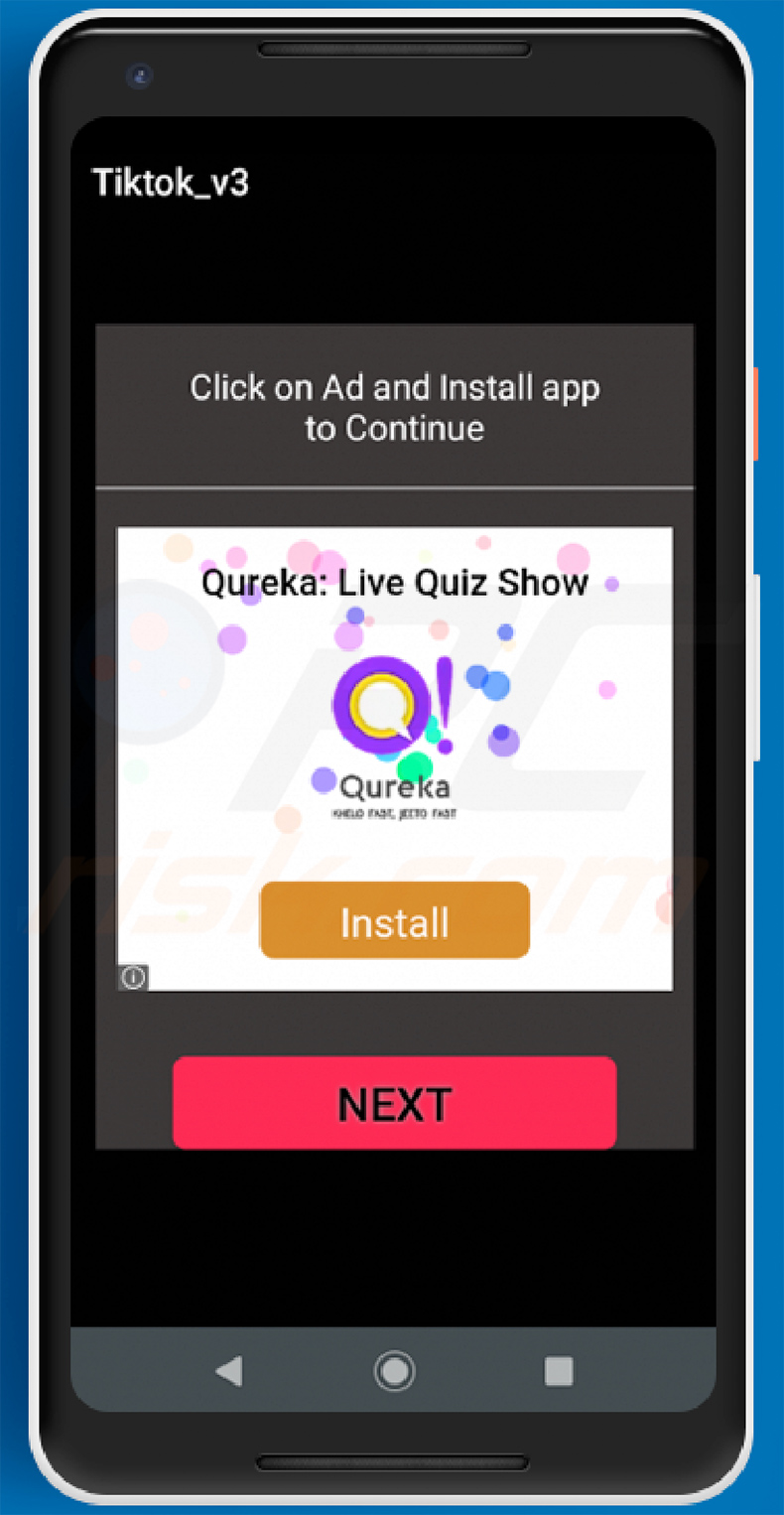
Menu rapide:
- Introduction
- Comment supprimer l'historique de navigation du navigateur Web Chrome
- Comment désactiver les notifications du navigateur dans le navigateur Web Chrome
- Comment réinitialiser le navigateur Web Chrome
- Comment supprimer l'historique de navigation du navigateur Web Firefox
- Comment désactiver les notifications du navigateur dans le navigateur Web Firefox
- Comment réinitialiser le navigateur Web Firefox
- Comment désinstaller des applications potentiellement indésirables et/ou malveillantes
- Comment démarrer l'appareil Android en "Mode sans échec"
- Comment vérifier l'utilisation de la batterie de diverses applications
- Comment vérifier l'utilisation des données de diverses applications
- Comment installer les dernières mises à jour logicielles
- Comment réinitialiser le système à son état par défaut
- Comment désactiver les applications qui ont des privilèges d'administrateur
Supprimez l'historique de navigation du navigateur Web Chrome :

Cliquez sur le bouton "Menu" (trois points dans le coin supérieur droit de l'écran) et sélectionnez "Historique" dans le menu déroulant ouvert.

Cliquez sur "Effacer les données de navigation", sélectionnez l'onglet "AVANCÉ", choisissez la plage de temps et les types de données que vous souhaitez supprimer et cliquez sur "Effacer les données".
[Retour à la Table des Matières]
Désactivez les notifications du navigateur dans le navigateur Web Chrome :

Cliquez sur le bouton "Menu" (trois points dans le coin supérieur droit de l'écran) et sélectionnez "Paramètres" dans le menu déroulant ouvert.

Faites défiler vers le bas jusqu'à ce que vous voyiez l'option "Paramètres du site" et cliquez dessus. Faites défiler vers le bas jusqu'à ce que vous voyiez l'option "Notifications" et cliquez dessus.

Trouvez les sites Web qui fournissent des notifications de navigateur, cliquez dessus et cliquez sur "Effacer et réinitialiser". Cela supprimera les autorisations accordées à ces sites Web pour envoyer des notifications.
Cependant, une fois que vous visitez à nouveau le même site, il peut demander à nouveau une autorisation. Vous pouvez choisir de donner ou non ces autorisations (si vous choisissez de refuser, le site Web ira dans la section "Bloqué" et ne vous demandera plus l'autorisation).
[Retour à la Table des Matières]
Réinitialisez le navigateur Web Chrome :

Allez dans "Paramètres", faites défiler vers le bas jusqu'à ce que vous voyiez "Applications" et cliquez dessus.

Faites défiler vers le bas jusqu'à ce que vous trouviez l'application "Chrome", sélectionnez-la et cliquez sur l'option "Stockage".

Cliquez sur "GÉRER LE STOCKAGE", puis sur "EFFACER TOUTES LES DONNÉES" et confirmez l'action en appuyant sur "OK". Notez que la réinitialisation du navigateur éliminera toutes les données stockées à l'intérieur.
Cela signifie que tous les identifiants/mots de passe enregistrés, l'historique de navigation, les paramètres autres que ceux par défaut et les autres données seront supprimés. Vous devrez également vous reconnecter à tous les sites Web.
[Retour à la Table des Matières]
Supprimez l'historique de navigation du navigateur Web Firefox :

Cliquez sur le bouton "Menu" (trois points dans le coin supérieur droit de l'écran) et sélectionnez "Historique" dans le menu déroulant ouvert.

Faites défiler vers le bas jusqu'à ce que vous voyiez "Effacer les données privées" et cliquez dessus. Sélectionnez les types de données que vous souhaitez supprimer et cliquez sur "EFFACER LES DONNÉES".
[Retour à la Table des Matières]
Désactivez les notifications du navigateur dans le navigateur Web Firefox :

Visitez le site Web qui fournit les notifications du navigateur, cliquez sur l'icône affichée à gauche de la barre d'URL (l'icône ne sera pas nécessairement un "cadenas") et sélectionnez "Modifier les paramètres du site".

Dans la fenêtre pop-up ouverte, optez pour l'option "Notifications" et cliquez sur "EFFACER".
[Retour à la Table des Matières]
Réinitialisez le navigateur Web Firefox :

Allez dans "Paramètres", faites défiler vers le bas jusqu'à ce que vous voyiez "Applications" et cliquez dessus.

Faites défiler jusqu'à ce que vous trouviez l'application "Firefox", sélectionnez-la et cliquez sur l'option "Stockage".

Cliquez sur "EFFACER LES DONNÉES" et confirmez l'action en appuyant sur "SUPPRIMER". Notez que la réinitialisation du navigateur éliminera toutes les données stockées à l'intérieur. Cela signifie que tous les identifiants/mots de passe enregistrés, l'historique de navigation, les paramètres autres que ceux par défaut et les autres données seront supprimés. Vous devrez également vous reconnecter à tous les sites Web.
[Retour à la Table des Matières]
Désinstallez les applications potentiellement indésirables et/ou malveillantes :

Allez dans "Paramètres", faites défiler vers le bas jusqu'à ce que vous voyiez "Applications" et cliquez dessus.

Faites défiler vers le bas jusqu'à ce que vous voyiez une application potentiellement indésirable et/ou malveillante, sélectionnez-la et cliquez sur "Désinstaller". Si, pour une raison quelconque, vous ne parvenez pas à supprimer l'application sélectionnée (par exemple, vous êtes invité avec un message d'erreur), vous devez essayer d'utiliser le "Mode sans échec".
[Retour à la Table des Matières]
Démarrez l'appareil Android en "Mode sans échec" :
Le "Mode sans échec" du système d'exploitation Android désactive temporairement l'exécution de toutes les applications tierces. L'utilisation de ce mode est un bon moyen de diagnostiquer et de résoudre divers problèmes (par exemple, supprimer les applications malveillantes qui empêchent les utilisateurs de le faire lorsque l'appareil fonctionne "normalement").

Cliquez sur le bouton "Power" et maintenez-le enfoncé jusqu'à ce que vous voyiez l'écran "Power off". Cliquez sur l'icône "Éteindre" et maintenez-la enfoncée. Après quelques secondes, l'option "Mode sans échec" apparaîtra et vous pourrez l'exécuter en redémarrant l'appareil.
[Retour à la Table des Matières]
Vérifiez l'utilisation de la batterie de diverses applications :

Allez dans "Paramètres", faites défiler jusqu'à ce que vous voyiez "Maintenance de l'appareil" et cliquez dessus.

Cliquez sur "Batterie" et vérifiez l'utilisation de chaque application. Les applications légitimes/authentiques sont conçues pour utiliser le moins d'énergie possible afin d'offrir la meilleure expérience utilisateur et d'économiser de l'énergie. Par conséquent, une utilisation élevée de la batterie peut indiquer que l'application est malveillante.
[Retour à la Table des Matières]
Vérifiez l'utilisation des données de diverses applications :

Allez dans "Paramètres", faites défiler jusqu'à ce que vous voyiez "Connexions" et cliquez dessus.

Faites défiler vers le bas jusqu'à ce que vous voyiez "Utilisation des données" et sélectionnez cette option. Comme pour la batterie, les applications légitimes/authentiques sont conçues pour minimiser autant que possible l'utilisation des données.
Cela signifie qu'une utilisation massive des données peut indiquer la présence d'une application malveillante. Notez que certaines applications malveillantes peuvent être conçues pour fonctionner uniquement lorsque l'appareil est connecté au réseau sans fil. Pour cette raison, vous devez vérifier à la fois l'utilisation des données mobiles et Wi-Fi.

Si vous trouvez une application qui consomme beaucoup de données alors que vous ne l'utilisez jamais, alors nous vous conseillons vivement de la désinstaller au plus vite.
[Retour à la Table des Matières]
Installez les dernières mises à jour logicielles :
Maintenir le logiciel à jour est une bonne pratique en matière de sécurité de l'appareil. Les fabricants d'appareils publient continuellement divers correctifs de sécurité et mises à jour Android afin de corriger les erreurs et les bogues qui peuvent être abusés par les cybercriminels. Un système obsolète est beaucoup plus vulnérable, c'est pourquoi vous devez toujours vous assurer que le logiciel de votre appareil est à jour.

Allez dans "Paramètres", faites défiler vers le bas jusqu'à ce que vous voyiez "Mise à jour du logiciel" et cliquez dessus.

Cliquez sur "Télécharger les mises à jour manuellement" et vérifiez si des mises à jour sont disponibles. Si c'est le cas, installez-les immédiatement. Nous vous recommandons également d'activer l'option "Télécharger les mises à jour automatiquement" - cela permettra au système de vous avertir lorsqu'une mise à jour est publiée et/ou de l'installer automatiquement.
[Retour à la Table des Matières]
Réinitialisez le système à son état par défaut :
Effectuer une "réinitialisation d'usine" est un bon moyen de supprimer toutes les applications indésirables, de restaurer les paramètres par défaut du système et de nettoyer l'appareil en général. Cependant, vous devez garder à l'esprit que toutes les données de l'appareil seront supprimées, y compris les photos, les fichiers vidéo/audio, les numéros de téléphone (stockés dans l'appareil, pas sur la carte SIM), les messages SMS, etc. En d'autres termes, l'appareil sera restauré à son état initial.
Vous pouvez également restaurer les paramètres système de base et/ou simplement les paramètres réseau.

Allez dans "Paramètres", faites défiler jusqu'à ce que vous voyiez "À propos du téléphone" et cliquez dessus.

Faites défiler vers le bas jusqu'à ce que vous voyiez "Réinitialiser" et cliquez dessus. Choisissez maintenant l'action que vous souhaitez effectuer :
"Réinitialiser les paramètres" - restaurer tous les paramètres système par défaut ;
"Réinitialiser les paramètres réseau" - restaurer tous les paramètres liés au réseau par défaut ;
"Réinitialisation des données d'usine" - réinitialisez l'ensemble du système et supprimez complètement toutes les données stockées ;
[Retour à la Table des Matières]
Désactivez les applications disposant de privilèges d'administrateur :
Si une application malveillante obtient des privilèges de niveau administrateur, elle peut sérieusement endommager le système. Pour garder l'appareil aussi sûr que possible, vous devez toujours vérifier quelles applications ont de tels privilèges et désactiver celles qui ne le devraient pas.

Allez dans "Paramètres", faites défiler vers le bas jusqu'à ce que vous voyiez "Écran de verrouillage et sécurité" et cliquez dessus.

Faites défiler vers le bas jusqu'à ce que vous voyiez "Autres paramètres de sécurité", cliquez dessus, puis cliquez sur "Applications d'administration de l'appareil".

Identifiez les applications qui ne doivent pas avoir de privilèges d'administrateur, cliquez dessus, puis cliquez sur "DÉSACTIVER".
Foire Aux Questions (FAQ)
Quel mal les publiciels peuvent-ils causer ?
Les publiciels peuvent diminuer la qualité de la navigation et les performances du système. Ils sont également considérés comme une menace pour la vie privée - car ce type de logiciel a généralement des capacités de suivi des données. De plus, les publicités diffusées par des publiciels peuvent être trompeuses/malveillantes et causer divers problèmes.
Que font les publiciels ?
Les logiciels ou publiciels financés par la publicité sont conçus pour diffuser des campagnes publicitaires intrusives. En d'autres termes, ces logiciels affichent des publicités sur les sites Web visités et/ou différentes interfaces.
Comment les développeurs de publiciels génèrent-ils des revenus ?
Les développeurs de publiciels génèrent des bénéfices principalement via des programmes d'affiliation en faisant la promotion de sites Web, d'applications, de produits, de services, etc. La commission peut être gagnée sur les clics publicitaires, les visites de sites, les téléchargements de fichiers, les achats de produits, les abonnements à des services ou similaires.
Combo Cleaner supprimera-t-il le publiciel AppLovin ?
Oui, Combo Cleaner est capable d'analyser les appareils et d'éliminer les applications de type publiciel installées. Cependant, il convient de noter que la suppression manuelle (sans l'aide d'un logiciel de sécurité) peut être inefficace. Dans certains cas, même après la suppression (manuelle) du logiciel, divers restes de fichiers restent cachés dans le système. De plus, ces restes peuvent continuer à fonctionner et à causer des problèmes. Par conséquent, il est crucial de supprimer complètement les publiciels.
Partager:

Tomas Meskauskas
Chercheur expert en sécurité, analyste professionnel en logiciels malveillants
Je suis passionné par la sécurité informatique et la technologie. J'ai une expérience de plus de 10 ans dans diverses entreprises liées à la résolution de problèmes techniques informatiques et à la sécurité Internet. Je travaille comme auteur et éditeur pour PCrisk depuis 2010. Suivez-moi sur Twitter et LinkedIn pour rester informé des dernières menaces de sécurité en ligne.
Le portail de sécurité PCrisk est proposé par la société RCS LT.
Des chercheurs en sécurité ont uni leurs forces pour sensibiliser les utilisateurs d'ordinateurs aux dernières menaces en matière de sécurité en ligne. Plus d'informations sur la société RCS LT.
Nos guides de suppression des logiciels malveillants sont gratuits. Cependant, si vous souhaitez nous soutenir, vous pouvez nous envoyer un don.
Faire un donLe portail de sécurité PCrisk est proposé par la société RCS LT.
Des chercheurs en sécurité ont uni leurs forces pour sensibiliser les utilisateurs d'ordinateurs aux dernières menaces en matière de sécurité en ligne. Plus d'informations sur la société RCS LT.
Nos guides de suppression des logiciels malveillants sont gratuits. Cependant, si vous souhaitez nous soutenir, vous pouvez nous envoyer un don.
Faire un don
▼ Montrer la discussion